在2003版Excel中,您可以通过以下步骤来冻结窗格:单击要冻结的窗格下方和右侧的单元格、点击“窗口”菜单、选择“冻结窗格”选项。 其中,单击要冻结的窗格下方和右侧的单元格是关键步骤。这会确保您选择的行和列都能正确冻结。下面我将详细展开这个过程,并进一步讨论冻结窗格在Excel中的应用和技巧。
一、什么是冻结窗格
冻结窗格是Excel中的一种功能,能够固定特定的行或列,使其在您滚动时始终保持可见。这个功能非常有用,特别是在处理大型数据集时,能够帮助您始终看到重要的标题行或列。
二、冻结窗格的步骤详解
1、选择要冻结的窗格
首先,您需要选择要冻结的窗格下方和右侧的单元格。例如,如果您想冻结第一行和第一列的窗格,您需要点击B2单元格。
2、点击“窗口”菜单
在Excel 2003版中,所有的菜单都位于窗口的顶部。找到“窗口”菜单并点击。
3、选择“冻结窗格”选项
在“窗口”菜单中,您会看到一个名为“冻结窗格”的选项。点击这个选项,Excel将会冻结您选定的行和列。
三、冻结窗格的应用场景
1、处理大型数据集
在处理大型数据集时,冻结窗格功能可以帮助您始终看到数据的标题行和列。这使得在浏览和分析数据时更加方便和高效。
2、对比数据
冻结窗格还可以用于对比数据。通过冻结第一列,您可以在滚动时始终看到这一列的数据,从而更容易与其他列进行对比。
四、冻结窗格的高级技巧
1、冻结多行或多列
除了冻结单一的行或列,您还可以冻结多行或多列。要冻结多行,选择要冻结的行下方的单元格。要冻结多列,选择要冻结的列右侧的单元格。要同时冻结多行和多列,选择要冻结的行下方和列右侧的单元格。
2、解除冻结窗格
如果您不再需要冻结窗格,可以很容易地解除冻结。在“窗口”菜单中,选择“解除冻结窗格”选项,所有的冻结将被取消。
五、冻结窗格的局限性
尽管冻结窗格功能非常实用,但它也有一些局限性。例如,您不能在同一时间冻结不连续的行或列。此外,冻结窗格的设置对整个工作表都是有效的,无法对单独的区域进行冻结。
六、其他版本Excel中的冻结窗格
1、Excel 2007及以上版本
在Excel 2007及以上版本中,冻结窗格功能仍然存在,但其位置有所变化。您需要在“视图”选项卡中找到“冻结窗格”选项。
2、在线Excel和移动版Excel
在在线Excel和移动版Excel中,冻结窗格功能同样可用,但操作步骤略有不同。通常,您需要在菜单中找到“视图”选项卡,然后选择“冻结窗格”。
七、常见问题解答
1、为什么我无法冻结窗格?
如果您发现无法冻结窗格,可能是因为您的工作表处于编辑模式。确保您已经退出编辑模式,然后再尝试冻结窗格。
2、冻结窗格后为何无法进行某些操作?
冻结窗格后,某些操作(如拆分窗格)可能会受到限制。您需要先解除冻结窗格,然后再进行这些操作。
3、冻结窗格的快捷键是什么?
在Excel 2003版中,没有专门的快捷键用于冻结窗格。您需要通过菜单来完成这一操作。
八、总结
冻结窗格是Excel中一个非常有用的功能,特别是在处理大型数据集时。通过冻结窗格,您可以始终保持重要的行和列可见,从而提高数据分析的效率。尽管其操作步骤简单,但在实际应用中仍需注意一些细节和局限性。希望通过本文,您能更好地掌握冻结窗格的技巧,并在日常工作中充分利用这一功能。
相关问答FAQs:
1. 如何在2003版Excel中进行冻窗格操作?在Excel 2003中,要冻结窗格以保持标题行或列的可见性,可以按照以下步骤进行操作:
在Excel工作表中,选择您希望冻结的单元格。例如,如果您希望冻结第一行,则选择第一行的任意单元格。
点击菜单栏中的“窗口”选项。
在弹出的下拉菜单中,选择“冻结窗格”选项。
此时,您将看到一个竖线和横线分隔的虚线框,表示您已成功冻结窗格。
您可以通过拖动虚线框来调整冻结窗格的位置。点击菜单栏中的“窗口”选项,然后选择“解冻窗格”选项,即可取消冻结窗格。
2. 如何在Excel 2003中取消冻结窗格?如果您想取消在Excel 2003中的冻结窗格操作,可以按照以下步骤进行操作:
点击菜单栏中的“窗口”选项。
在弹出的下拉菜单中,选择“解冻窗格”选项。
这样,您之前冻结的窗格将被取消,恢复到默认的滚动状态。
3. 在Excel 2003中,可以冻结窗格的最大范围是多少?在Excel 2003中,您可以冻结的窗格范围是相对有限的。您可以同时冻结的最大行数为65,536行,最大列数为256列。这意味着,您可以同时冻结的窗格范围最大为65,536行和256列。超过这个范围的行或列将无法冻结。请注意,在Excel 2003中,冻结窗格的最大范围受到软件版本的限制,后续版本的Excel可能会有更大的窗格范围限制。
原创文章,作者:Edit1,如若转载,请注明出处:https://docs.pingcode.com/baike/4151889